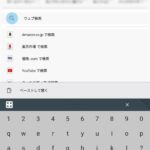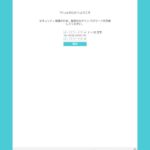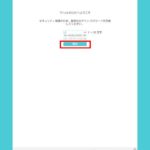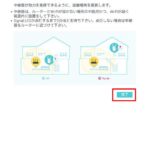TP-Link RE205 有線LAN→無線WIFI コンバーターの設定方法
 以前紹介した、TP-Link RE200は現在でも購入できますが縦110mmと縦長で扱いづらいので30mmほど小さい2.4GHz / 5GHz 11ac/n/a/g/b対応Wifi エクステンダー兼コンバーター 「TP-Link RE205」を購入したのでご紹介します。
以前紹介した、TP-Link RE200は現在でも購入できますが縦110mmと縦長で扱いづらいので30mmほど小さい2.4GHz / 5GHz 11ac/n/a/g/b対応Wifi エクステンダー兼コンバーター 「TP-Link RE205」を購入したのでご紹介します。
 TP-Link RE205は、エクステンダー(Wifi中継器)機能を主として発売されていますが有線LAN機器をWifi無線LANへ変換するコンバーターとしても機能します、コンバーターとして使用中もWifiエクステンダーとして機能し2.4GHzを5GHzでエクステンドやその逆をWifiの接続状況に合わせて自動変更する様です。
TP-Link RE205は、エクステンダー(Wifi中継器)機能を主として発売されていますが有線LAN機器をWifi無線LANへ変換するコンバーターとしても機能します、コンバーターとして使用中もWifiエクステンダーとして機能し2.4GHzを5GHzでエクステンドやその逆をWifiの接続状況に合わせて自動変更する様です。
コスト的な問題でネットワークカメラの無線LANは未だ旧式な2.4GHzのWifi規格で家電製品、隣家のWifi電波による混線など外的要因で安定接続は望めず「肝心な映像が撮影できていない」「見たい時に限って接続できない」などが頻発し外的要因だけに自身の工夫で解決する事はほぼ不可能です。
また Wifiジャマー(キャンセラー:画像の様にポケットに入る程小さくので誰が動作させているか判りません、アンテナ丸出しSSID丸出し防犯カメラがコレで無効化させられる案件が増えています)が安価で電気街や通販で購入でき容易にカメラを無効化する事もできる現状ではセキュリティ的には最適でありません。
Wifiジャマー(キャンセラー:画像の様にポケットに入る程小さくので誰が動作させているか判りません、アンテナ丸出しSSID丸出し防犯カメラがコレで無効化させられる案件が増えています)が安価で電気街や通販で購入でき容易にカメラを無効化する事もできる現状ではセキュリティ的には最適でありません。
5GHz帯の Wifiは混線が少なく通信も早くWifiジャマーも存在しない(全く無い訳ではありませんが高額で隠せるサイズではない)のでどうしてもWifiしか使えないなら5GHzの仕様が望ましいと思います。
当店で同様な問題をご相談を受けた時は「できれば有線でルーターまで配線」する事をお勧めしておりますが、できるだけ安価・簡素に運用したい方には有線LANカメラを5GHzへコンバートして運用する事をお勧めしています。
TP-Link RE205の初期設定方法(Wifiとブラウザが使えるならPCもスマホもOK)
①TP-Link RE205をコンセントに刺して通電します。
電源ランプが点灯します。
②スマホ・PCのWifiインジケーターをクリックします。
アクションセンターからネットワークでも同じです。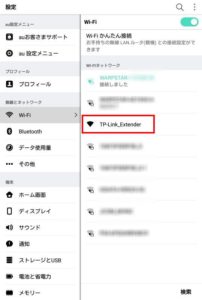
「TP-LINK Extender」アクセスポイントが現れますので、クリックします。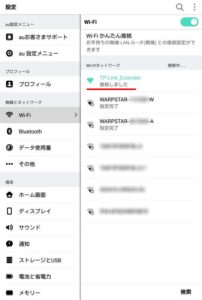 接続ボタンをクリックします。
接続ボタンをクリックします。
接続にしばらく時間がかかりますが、しばらく待ちます、もし接続が外れたら再度繰り返します。
③ブラウザーを起動し、アドレスバーに 192.168.0.254 と入力しエンターキーを押します。
初アクセスの時はRE250へのログインパスワードの作成します。
上下の欄に 任意の 同じパスワードを入力し 開始 ボタンをクリックします。
TP-Link RE205 のセットアップ画面になります、まず2.4GHzのWifiから
周辺のWifi一覧が表示されますので、自宅・会社のSSIDをタップします。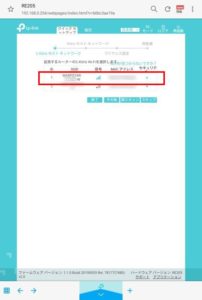
ネットワークのスキャンが始まります。 設定可能なネットワークSSID一覧が表示されます、近所の無線LANが根こそぎ検索されていますので、自局のネットワークSSIDを確認し、チェックボックス☑をチェックして 次へボタン をクリックします。
自局のネットワークSSIDのパスワードを一字一句間違いなく入力します。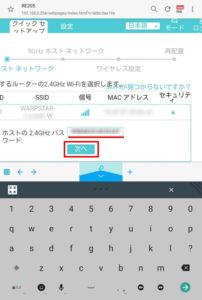 続いて5Ghz帯のSSIDが検索されます。使用している5GHz帯のSSIDをチェックして次へボタンをクリックします。(5Ghzを使っていない場合や無線LANルーターにその機能がない場合は、下部のスキップのチェックして次へボタンをクリック)
続いて5Ghz帯のSSIDが検索されます。使用している5GHz帯のSSIDをチェックして次へボタンをクリックします。(5Ghzを使っていない場合や無線LANルーターにその機能がない場合は、下部のスキップのチェックして次へボタンをクリック)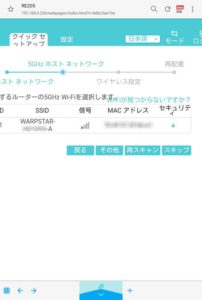 SSIDのパスワードを入力し次へボタンをクリックします。
SSIDのパスワードを入力し次へボタンをクリックします。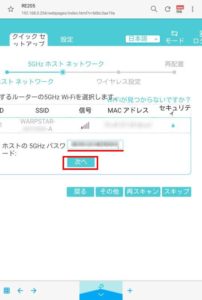 今まで設定した項目が一覧表示されます、確認 をタップします。
今まで設定した項目が一覧表示されます、確認 をタップします。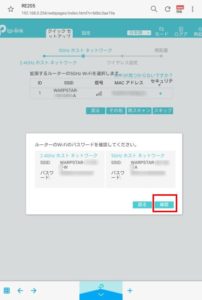 再度確認し 次へ をタップします
再度確認し 次へ をタップします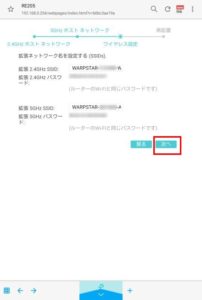 TP-Link RE205が再起動します。
TP-Link RE205が再起動します。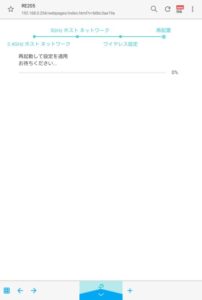 TP-Link RE205独自のSSIDが消えAndroidスマホなら自動的に以前のSSIDに接続されます。自動移行しない場合は手動で変更して下さい。
TP-Link RE205独自のSSIDが消えAndroidスマホなら自動的に以前のSSIDに接続されます。自動移行しない場合は手動で変更して下さい。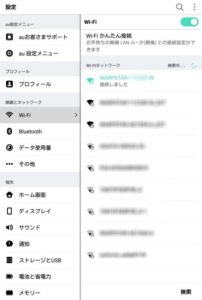 自宅・会社のWifiに無事接続できたかTP-Link RE205のLEDで確認します。
自宅・会社のWifiに無事接続できたかTP-Link RE205のLEDで確認します。
 TP-Link RE205を設置したい場所に持っていき再起動させます。動作を確認して良好なら 完了 をタップします。
TP-Link RE205を設置したい場所に持っていき再起動させます。動作を確認して良好なら 完了 をタップします。
- DSC_0340
なぜか完了後に SSIDの詳細が表示されます、終了 をタップします。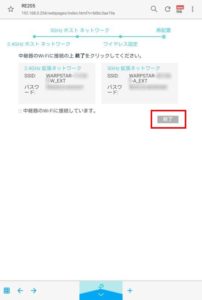 Wifiの電波は弱い時はSignal が赤点灯します、できるだけ4つ全てのLEDが青点灯になる場所に設置して下さい。
Wifiの電波は弱い時はSignal が赤点灯します、できるだけ4つ全てのLEDが青点灯になる場所に設置して下さい。
機能的なスペックはTP-Link RE205と違いがありませんが箱型で外部アンテナがあるので設置の自由度が上がります、TP-Link RE200との価格差500円少しなので余裕がある方はTP-Link RE205を購入する事をお勧めします。
TP-Link WiFi 無線LAN 中継器 11ac AC750 433+300Mbps 11ac対応 デュアルバンド OneMesh 対応 iphone13, An...